eNSP模拟器RIP2动态路由,DHCP服务,ACL流控,组合使用的拓扑网络
Posted
tags:
篇首语:本文由小常识网(cha138.com)小编为大家整理,主要介绍了eNSP模拟器RIP2动态路由,DHCP服务,ACL流控,组合使用的拓扑网络相关的知识,希望对你有一定的参考价值。
今天放一篇多内容集合,这篇结合了多个知识点:【RIP动态路由】;【DHCP服务】;【ACL控制访问】等
步骤稍微复杂繁多,细心观看。
RIP2 在中小型企业也会用到。
DHCP自动获取IP地址省去了手动配置IP的繁琐
ACL流控可以实现流量访问控制,想让谁上网想让谁上不了网
地址之类的规划按照自己的规划去做效果是最好的,最好看懂后按照自己的想法去做
步骤其实都已经算详细了,之所以没有直接写命令步骤,也是怕很多初学者难以看懂,所以图片是最好的
虽然很多,耐心看下去就好
越往后也会逐一增加难度
时间仓促,写完后还没好好检查,如有错误还请谅解
打开华为ENSP模拟器,如图所示规划好拓扑图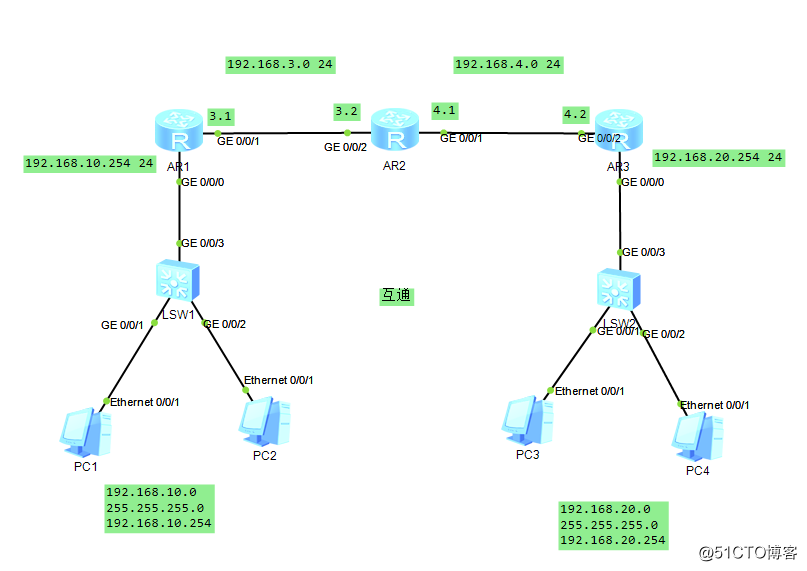
搭建好后配置所有的IP地址,如图所示,把4个PC机同样配置好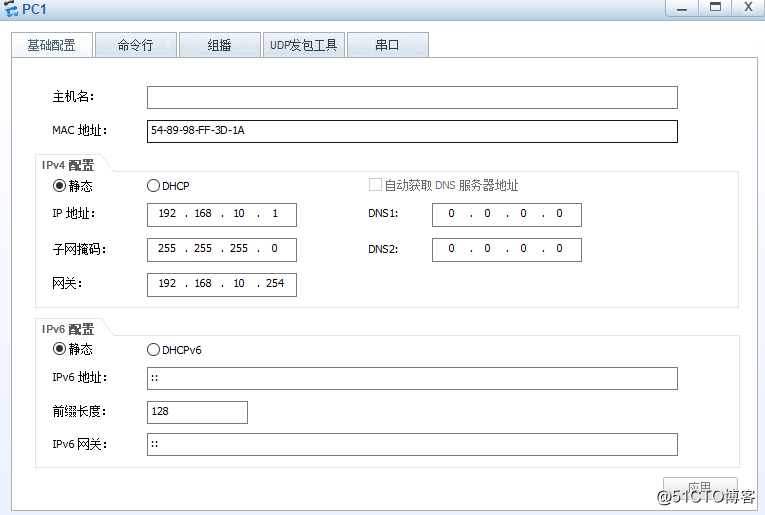
注意地址不要配错了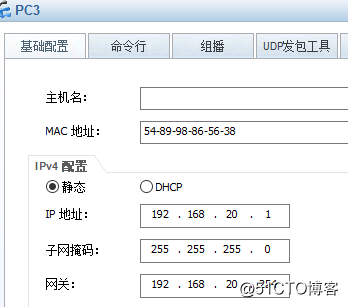
还有所有路由器的地址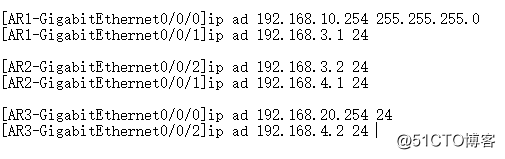
要习惯使用查看命令查看配置的信息
1
1
之前有篇幅教怎么配置静态路由,但是静态路由只适合设备比较少的小型网络
如果多达几十甚至更多的路由器再去配置静态路由会要人命的
所以为了节省更多的时间提高工作效率,才有了动态路由RIP2
但是RIP2 也只是部分中小型企业才会用到,另外还有更好的动态路由协议,这里就先不说了
下图简单的介绍一下RIP2动态路由的原理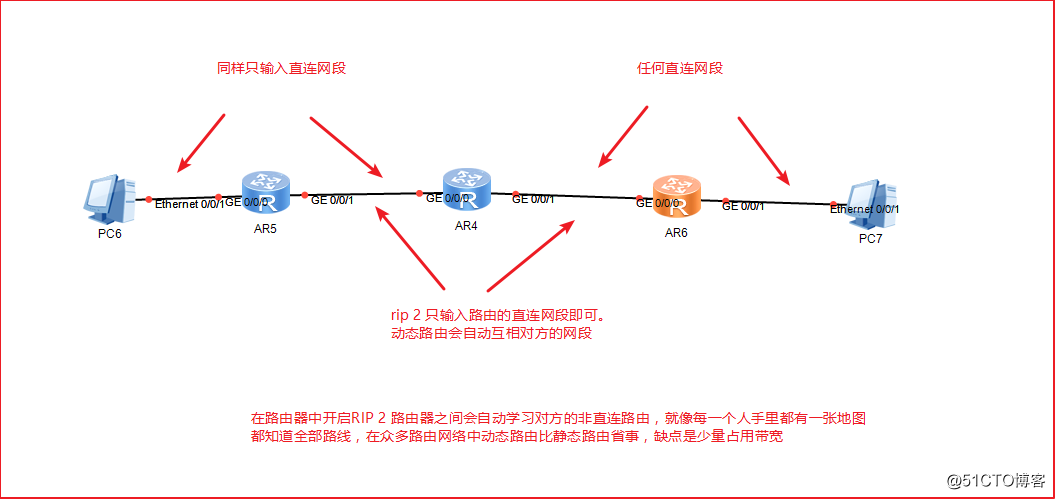
然后我们开始配置动态路由。AR1,AR2,AR3都要配置,这里只放一张图,其他路由的配置
步骤相同,只是输入网段不同,只要输入路由的直连网段即可,不要输入非直连网段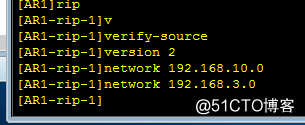
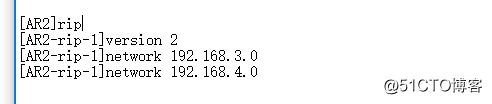
配置完动态路由之后,用PC机互相Ping通,不通则检查动态路由是否配置错误,是否是rip2 ,IP地址是否错误。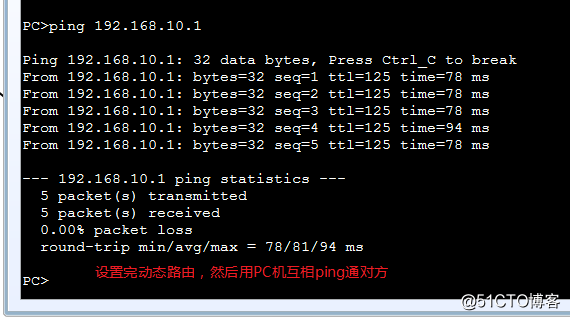
下面开始配置DHCP服务器。打开AR1配置,注意:DCHP enable这个步骤不能少
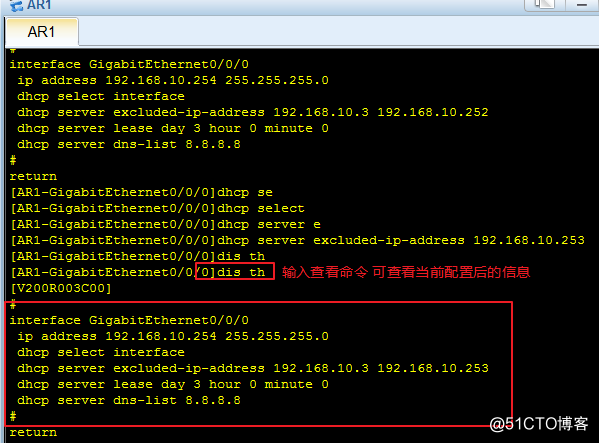
配置往后打开PC1和PC2,点开DHCP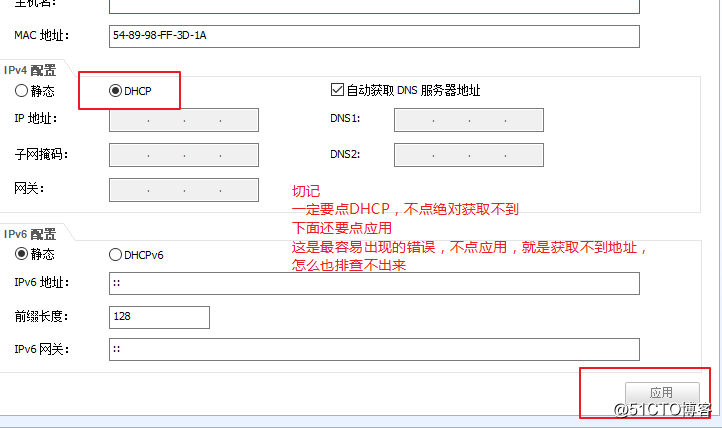
然后在命令提示界面输入命令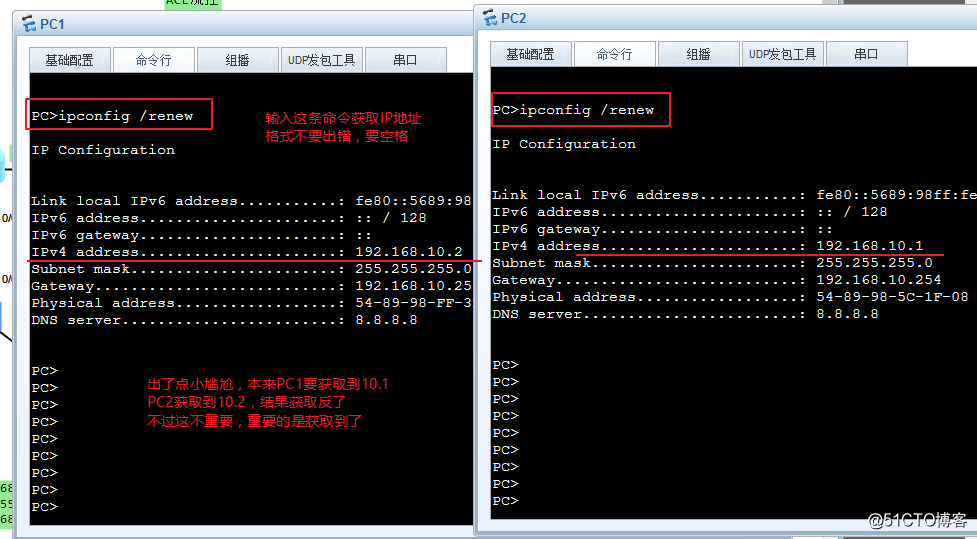
这里就表示获取成功了,另外PC3 和PC4同样的步骤,AR3也是同样的步骤,注意地址不同(dns 8.8.8.8这个随意就好,配不配都没关系)
AR3的步骤是一样的,我就不放图了,这是获取结果(虽然也反了,不过这不重要,我不是×××座)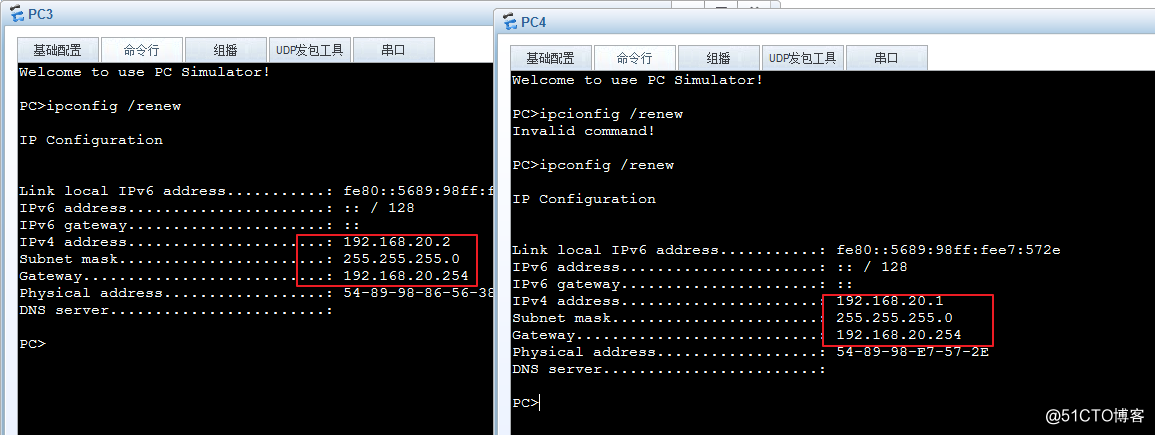
获取到地址之后 再去ping通,看看是否都是联通。下图红框部分显示的信息是延迟的,具体含义简单的说下
三次没有成功是因为中间过了3个路由器,前面三个数据包是被路由解析掉了,第二次在ping 就是全部通,因为路由器解析过后MAC地址被保存在MAC地址表里,但是地址在MAC地址表里只存活5分钟,时间一过,MAC地址表就会自动删除地址,再次ping 就要重新获取地址。
做完上面的操作之后,开始做ACL访问流控。详图如下
我们只让PC2和PC3互相通信,在AR2里配置ACL 拦截PC1和PC4的访问流量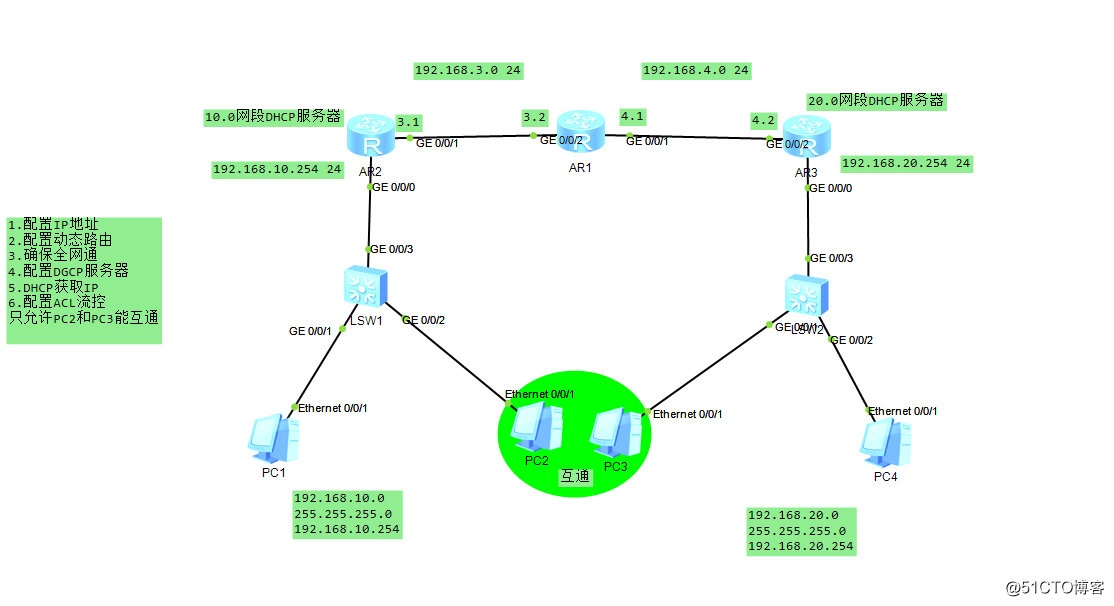
打开AR2 做ACL设置
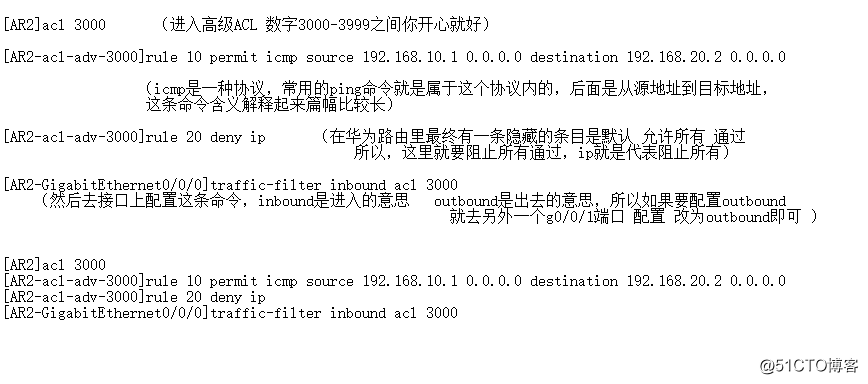
单独的配置ACL,并不代表什么,要加入端口上才能发挥效果
所以配置好后 就可以愉快的去Ping了,慢慢的去验证发现新大陆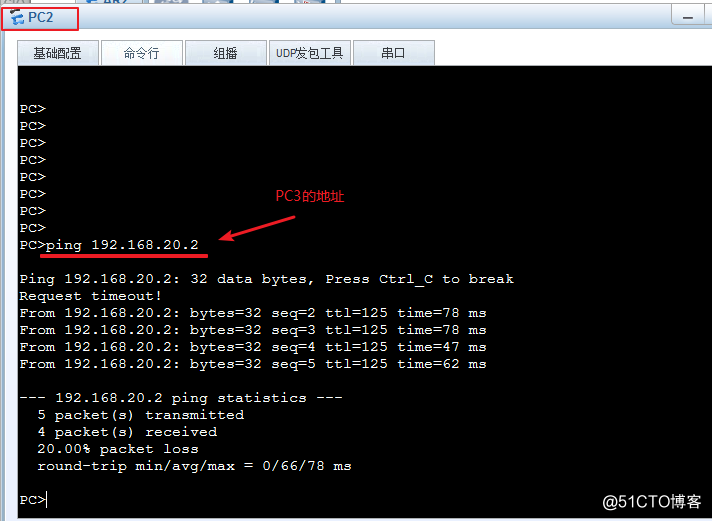
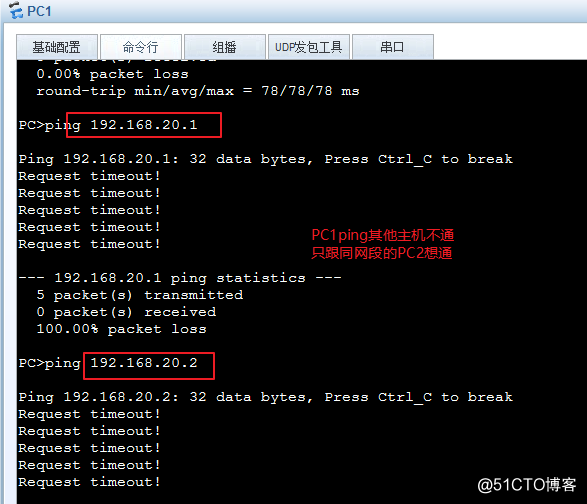
下面这条是查询命令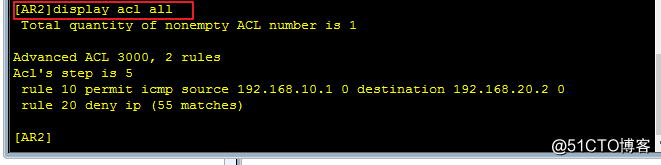
由于时间太晚了,很多详细的设置和命令没有做出来,想学的可以自己去挖掘那些命令,【不懂就? 问】
这些知识点都是基础,可能用得上,也可能用不上,但是学会了,总有用的上的时候。
以上是关于eNSP模拟器RIP2动态路由,DHCP服务,ACL流控,组合使用的拓扑网络的主要内容,如果未能解决你的问题,请参考以下文章
计算机网络实验(华为eNSP模拟器)——第八章 动态主机配置协议(DHCP)